iPhone14将微信语言设置为繁体中文的教程
时间:2023-01-14 14:16:55作者:极光下载站人气:12
机不离身已经是再正常不过的现象了,手机中的功能随着发展变得越来越丰富,为用户解决了日常生活中的大部分事项,让用户足不出户就可以解决好事情,因此手机占据了用户大部分生活,成为了缺一不可的一部分,当用户选择使用的是iPhone手机时,就可以根据需求来设置一些自己需要的功能,最近小编看到有用户需要将手机微信的语言设置为繁体中文的问题,这个问题的操作方法是很简单的,用户打开手机的微信页面并找到通用选项,接着在通用页面上就可以看到有多语言选项来进行设置了,详细的操作过程是怎样的呢,接下来就让小编来向大家介绍一下iPhone手机设置微信语言为繁体中文的具体方法吧,希望可以解决好大家的问题。

方法步骤
1.用户打开手机并在桌面上打开微信app,需要点击微信页面下方的我的选项,接着来到我的页面上选择通用选项
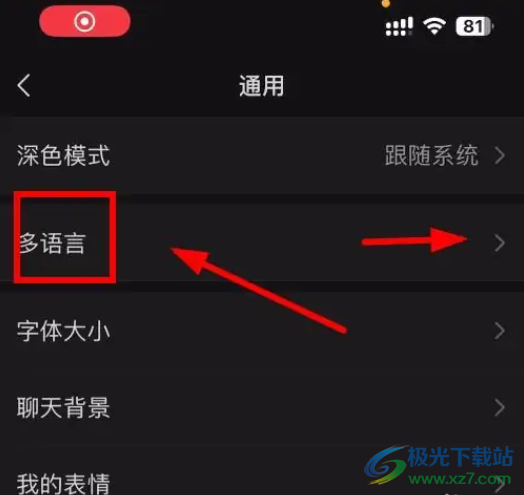
2.这时在打开的通用页面上,用户可以看到有深色模式、多语言、字体大小等选项,选择其中的多语言选项
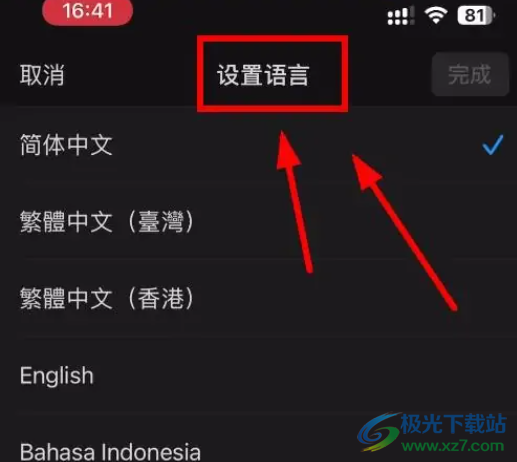
3.最后进入到设置语言页面中, 在展示出来的语言选项列表中直接勾选繁体中文选项,设置好后直接按下页面右上角的完成按钮即可
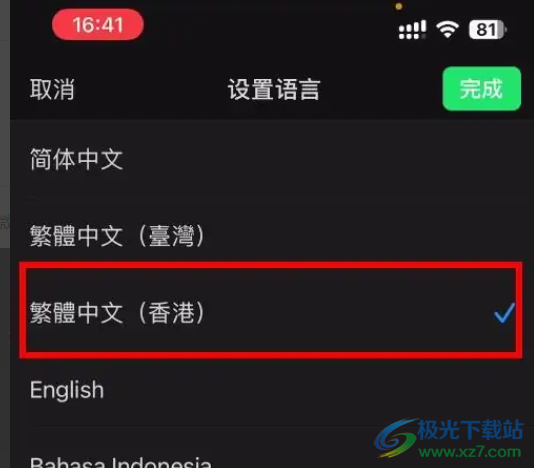
用户在使用iPhone手机时,就可以给用户带来许多实用的功能,当用户需要设置微信语言为繁体中文时,直接在桌面上打开微信app,并在我的页面上点击通用选项即可设置语言为繁体中文,操作的过程是很简单的,所以有需要的用户快来看看并跟着步骤操作起来。
相关推荐
相关下载
热门阅览
- 1百度网盘分享密码暴力破解方法,怎么破解百度网盘加密链接
- 2keyshot6破解安装步骤-keyshot6破解安装教程
- 3apktool手机版使用教程-apktool使用方法
- 4mac版steam怎么设置中文 steam mac版设置中文教程
- 5抖音推荐怎么设置页面?抖音推荐界面重新设置教程
- 6电脑怎么开启VT 如何开启VT的详细教程!
- 7掌上英雄联盟怎么注销账号?掌上英雄联盟怎么退出登录
- 8rar文件怎么打开?如何打开rar格式文件
- 9掌上wegame怎么查别人战绩?掌上wegame怎么看别人英雄联盟战绩
- 10qq邮箱格式怎么写?qq邮箱格式是什么样的以及注册英文邮箱的方法
- 11怎么安装会声会影x7?会声会影x7安装教程
- 12Word文档中轻松实现两行对齐?word文档两行文字怎么对齐?
网友评论